Excel yapısı itibariyle çok işlevsel bir program olduğu için hemen hemen her alanda kullanılabilir durumdadır. Hem popülerliğine aldanıp her geçen gün kendisine yenilik katmayı ihmal etmiyor hem de esnek kullanımı sayesinde kullanıcı dostu olmaya gayet gösteriyor.
Bir yazılımın esnek ve sürekli kendini yenilemesi yani geliştirmesi hem kendi ömrünü ve popülerliğini koruduğu gibi biz kullanıcılar açısından da konfor alanından çıkmadan her işimizi görebileceğimiz bir pozisyon oluşturuyor. Aslında hem tembelliğe hem de pratikliğe alışıyoruz denebilir.
Düşeyara Formülü ve Veri Doğrulaması
Düşeyara formülü Excel kullanımı açısından bilinmesi gereken en önemli birkaç formülden birisidir. Öyle ki, sadece bu formülle Excel dosyasınız adeta bir web sayfası ya da bir masaüstü program gibi kullanılabilir özellik kazanmaktadır. Aradığınız herhangi bir değerin karşılığını saniyeler içinde bulabilir ve ekrana yansıtabilir. Bu hali ile yüzlerce hatta binlerce satır veriden oluşan bir dosya içindeki sadece bir hücre için lazım olan verileri belki saatlerce aramaktan kurtulmaktayız.
Excel’in bize sunduğu işlevselliklerden birisi de, istediğiniz kadar formülü tek formül halinde kullanmaktır. Yani fonksiyon haline getirebiliyorsunuz. Bu sayede çok işlevsel formüller üretmek ve işlemlerimizi korkunç hızlarda gerçekleştirmemize olanak sağlamaktadır.
Bu konudan çok basit ama çok işlevsel olan bir örnekle bahsetmek istiyorum. Veri Doğrulama ile Düşeyara formülünü bir arada kullanarak çok basit bir formülasyon oluşturalım.
Okuma Önerisi: Excel’de Olmazsa Olmaz 5 Kemik Formül
Veri Doğrulama ile Açılır Liste Oluşturma
Veri Doğrulama özelliğini kullanabilmek için örnek olarak internetten hazır profil listesini alıp dosyamda Sayfa2’ye kaydediyorum.
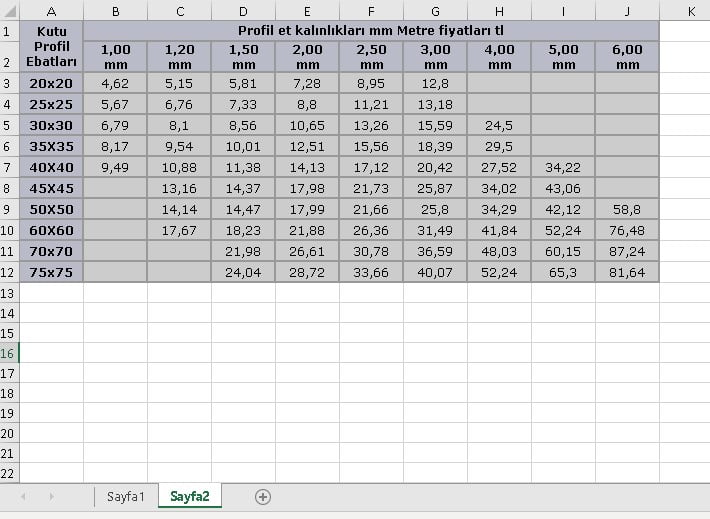
Burada olan veriyi Sayfa1’e çekmek istiyorum. Sadece üstteki sabit olan değerler kalsın diğer değişken olan değerler yalnızca lazım olduğunda seçebileyim istiyorum. Bunun için Sayfa1’e aşağıdaki gibi sabit olanları ekleyip alt kısmını boş bırakıyorum.
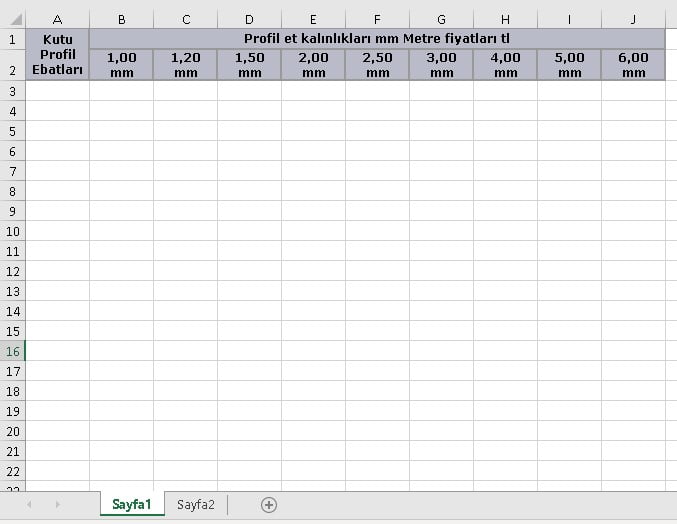
Sayfa2 benim kaynak dosyam ve profillerin olduğu listeyi Veri doğrulaması ile Sayfa1’de profillerin olduğu listeye çekiyorum. Burada yaptığım alt alta sıralı listeyi sadece açılır liste haline getirmekten ibaret. Bu yolla listeyi çok sade bir hale getirip kalabalıktan kurtuluyorum.
Sırayla uyguladığım adımlar; Excel menüsündeki Veri sekmesinden Veri Araçları grubuna geliyorum ve Veri Doğrulama seçeneğine tıklıyorum. Buradan açılan pencerede İzin Verilenler başlığı altındaki açılır menüden Liste seçeneğini seçip Kaynak balığı altındaki seçeneklerden lazım olan hücreleri seçiyorum.
Özet: Veri > Veri Araçları > Veri Doğrulama > İzin Verilenler > Liste > Kaynak
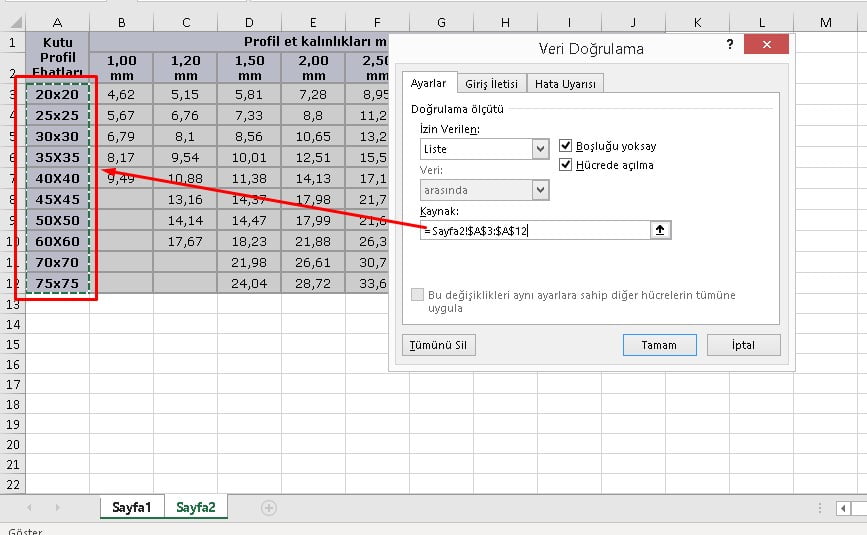
Veri Doğrulama ile oluşan liste aşağıda;
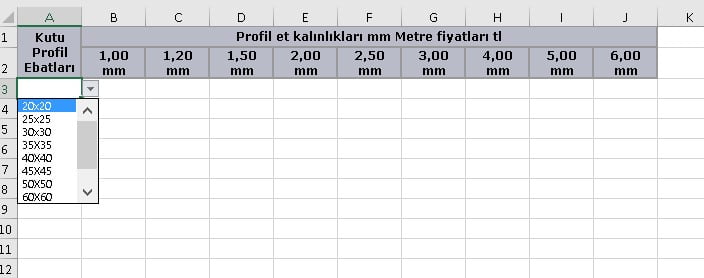
Düşeyara Formülü ile İşlevsellik Kazandırma
Şimdi bize lazım olan profil listesini oluşturduk. Sora geldi bu profiller için yukarıda yazan et kalınlıklarına göre oluşan fiyatları ekranımıza çekebilmek. Bu özellik için Veri Doğrulama işlemini uyguladığımız hücreyi seçip burada seçilmiş olan profilin et kalınlığına göre oluşan fiyat bligisini hemen yandaki hücrelere sırayla yazdırmak.
Bu işlem yazdığım formül; =DÜŞEYARA($A$3;Sayfa2!$A$3:$J$12;2;0)
Listenin olduğu hücredeki profili açılır listeden seçtiğim zaman hemen yandaki hücrelerde fiyatları çıkıyor. Bunun için yukarıdaki formülde bizim için fiyatların yazdığı B ve J sütunları arasındaki verileri ekliyor. Bunun için yapmamız gereken formülde kırmızı ile gösterilen 2 yerine o hücrenin indis numarasını yazmak. Bu numara soldan sağa büyüyerek gider. Yani listemizi çektiğimiz sütun 1 ve onun yanındaki hücreleler de 2, 3 ,4, … şeklinde gider.
Örnek:
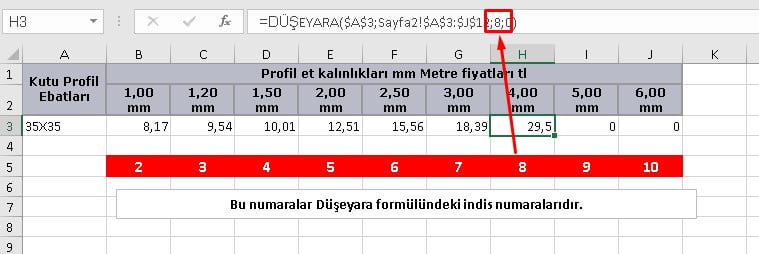
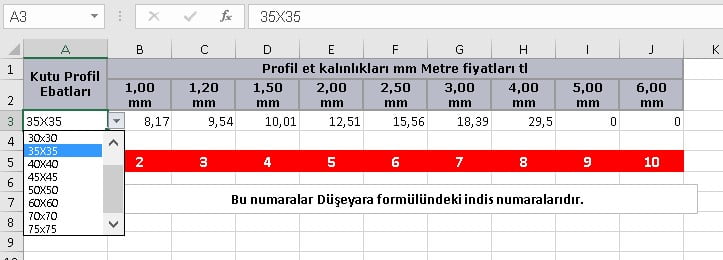
Uyguladığımız bu yolla ilk görseldeki kalabalık veri tablosundan çok daha sade ve kullanışlı bir tablo elde ettik. Şimdi 10 kadar tablo yerine binlerce satır olan bir tablo var olduğunu düşünürsek bu yolla işlemlerimiz inanılmaz hızlanacaktır.
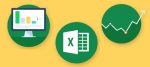
Resimlerle detaylandırmanız çok anlaşılır kılmış konuyu hocam emeğinize sağlık.
Excel için bizde finansal veri sağlıyoruz, sizin bu yönteminizi bizim sistemimiz ile birleştirip herkes kullanabilir.
Elinize sağlık güzel içerik.
Çok güzel yararlı bir yazı oldu kullanmaya başladım bu yazıyı okuduktan sonra .
Yazının resimli anlatılması çok faydalı oldu teşekkür ederim.
Çok Faydalı bir içerik olmuş, emeğinize sağlık
Çok işime yaradı sağolun..
Oldukça faydalı bir bilgi paylaşımı olmuş. Teşekkürler Kadir Bey.